Det kan ikke sies at en smartklokke med Wear Samsungs OS-er har på en eller annen måte utmerket seg når det gjelder utholdenhet, det vil si Galaxy Watch5 For de som fortsatt prøver. Hvis du i tillegg setter skjermens lysstyrke til høy, kaster inn levende urskiver og bruker mange applikasjoner, vil du få problemer med å vente noen prosent av kvelden. Men det er et par ting som tapper batteriet for mye Galaxy Watch du vil i det minste begrense det litt, og du kan delvis forlenge holdbarheten deres.
Juster skjermens lysstyrke
Det er logisk - jo mindre skjermen skinner, jo mindre spiser den. I Innstillinger -> Vise du kan trykke på menyen Jas begrense lysstyrken på skjermen. Du kan angi det her Automatisk lysstyrke, som ideelt sett tilpasser den til omgivelsesforholdene, noe som er praktisk, fordi den skinner mindre i mørket, mer i solen, og du trenger ikke å regulere den selv.
Deaktiver alltid på
Å slå av alltid-på-skjermen er en annen praktisk måte å forlenge levetiden til klokken. Dette alternativet er plassert i skjerminnstillingene under alternativet Jas, men det er nok å bare bla nedover urskiven og trykke på klokkeikonet som indikerer funksjonen.
Begrens unødvendig klokkebelysning
V Innstillinger og meny Vise du vil fortsatt finne andre alternativer som Våkn opp ved å heve håndleddet, Våkn opp ved å berøre skjermen, Våkn opp ved å snu rammen (u Galaxy Watch4 klassisk). Slår du denne av vil du forhindre unødvendig (tilfeldig) belysning av displayet og dermed også spare batteri. Du kan deretter slå på skjermen ved å trykke på knappen.

Reduser tidsbegrensningen
Tidsbegrensning displaybelysningen kan stilles inn på 15, 30 s eller ett minutt. Selvfølgelig, i denne forbindelse, er det nyttig å bruke lavest mulig tid, selv når det gjelder å vise applikasjonen. Grensene er 20 sekunder, 2 minutter eller 1 time. Innstillingsalternativet er igjen i menyen Innstillinger -> Vise.
Prøv en annen urskive
Noen urskiver med flere animasjoner og farger, samt interaktive muligheter og komplikasjoner tapper klokkens batteri mer enn andre. Prøv å velge et enkelt utseende som drar nytte av klokkens AMOLED-skjerm. Bare hold fingeren lenger på urskiven og velg en annen.
Du kan være interessert i
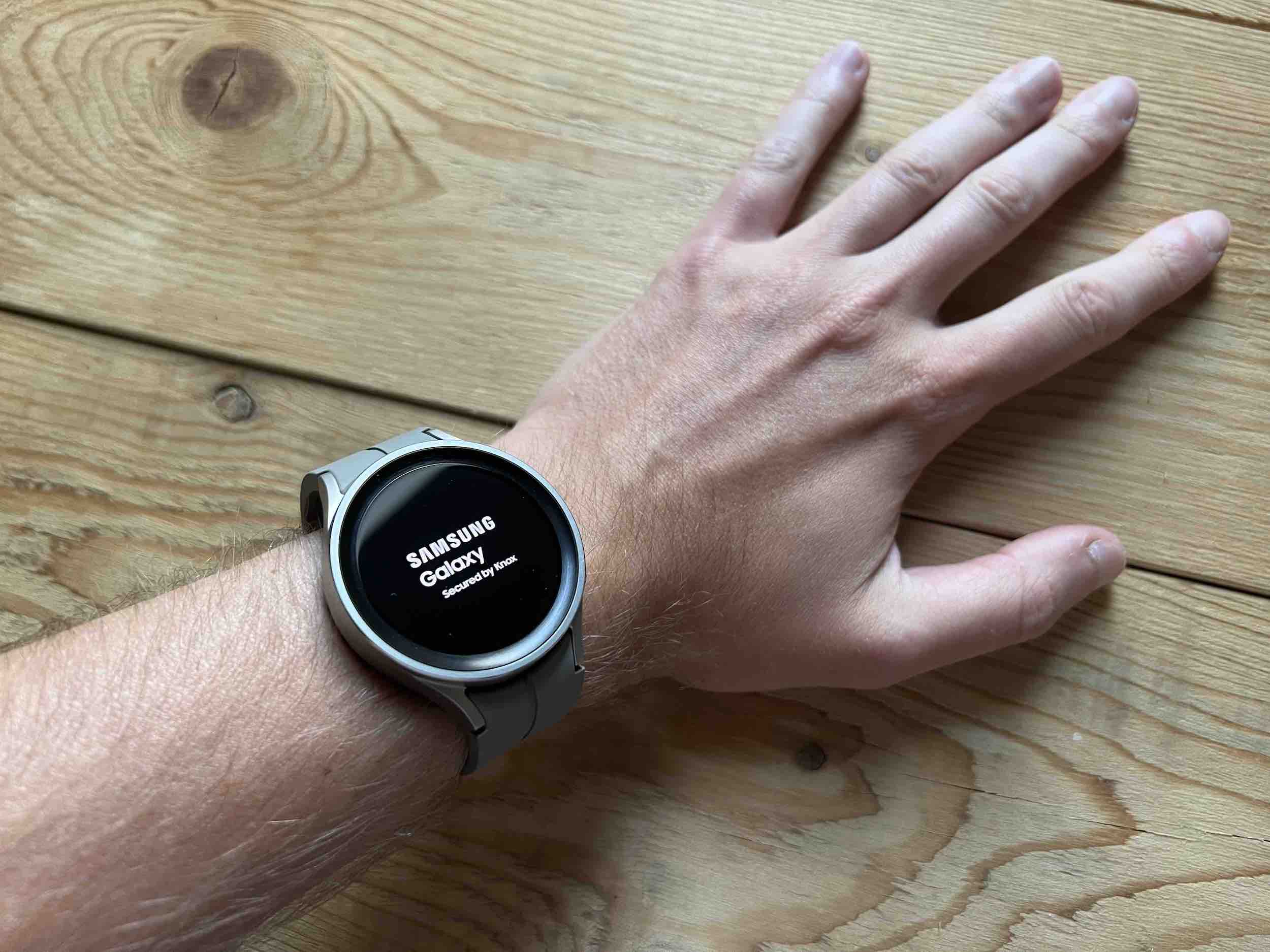
Slå av irrelevante varsler
Å motta hundrevis av varsler i løpet av dagen tar en toll på klokkens batterilevetid. For å omgå dette, slå av unødvendige appvarsler. Du må gå til appen for det Galaxy Warable i den tilkoblede telefonen velger du Klokkeinnstillinger a Melding. Du kan også tilpasse varslingskategoriene slik at du kun mottar de viktige varslene.
Kryss av informace om batteriet
Når du åpner appen Galaxy Wearstand på telefonen, velger du Klokkeinnstillinger a Batteri, kan du ikke bare slå på her Økonomimodus (du kan også aktivere den ved å sveipe fingeren nedover klokkedisplayet og trykke på batteriikonet), men du kan også se bruken av klokken siden den sist ble ladet. På denne måten finner du ut hva som spiser opp batteriet deres mest og slipper dermed bruk av så krevende applikasjoner og funksjoner, som igjen vil forlenge batteritiden litt.
Slå på strømsparingsmodus
Nå som vi har vært inne på strømsparingsmodusen er det selvsagt nyttig å slå den på hvis klokken lades raskt ut, men du må ta hensyn til at funksjonaliteten vil være begrenset. Du kan også slå den på/av Innstillinger -> Batteri, hvor denne menyen viser deg hvor lenge klokken vil være aktiv uten å aktivere den selv etter at du har slått den på, noe som gir deg en enklere ide om hvor lenge klokken vil vare.
Ved aktivering av strømsparingsmodus utføres følgende handlinger:
- Slår av vekkebevegelsen
- Slår av alltid på
- Slå av Wi-Fi
- Begrenser prosessorhastighet
- Reduserer skjermens lysstyrke med 10 %
- Det vil begrense nettverksbruken i bakgrunnen
- Begrenser bakgrunnsposisjonen
- Det vil begrense bakgrunnssynkronisering
- Reduserer tid. bildegrense til 15 s
- Det kutter programvareoppdateringer
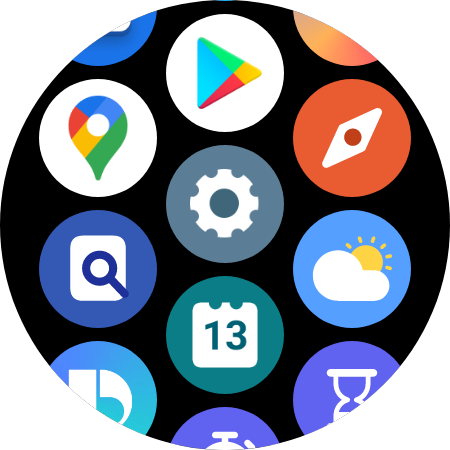
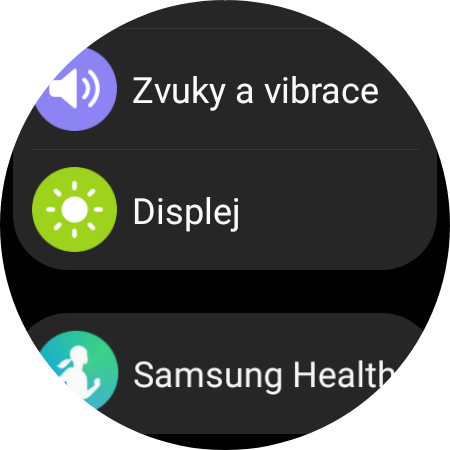












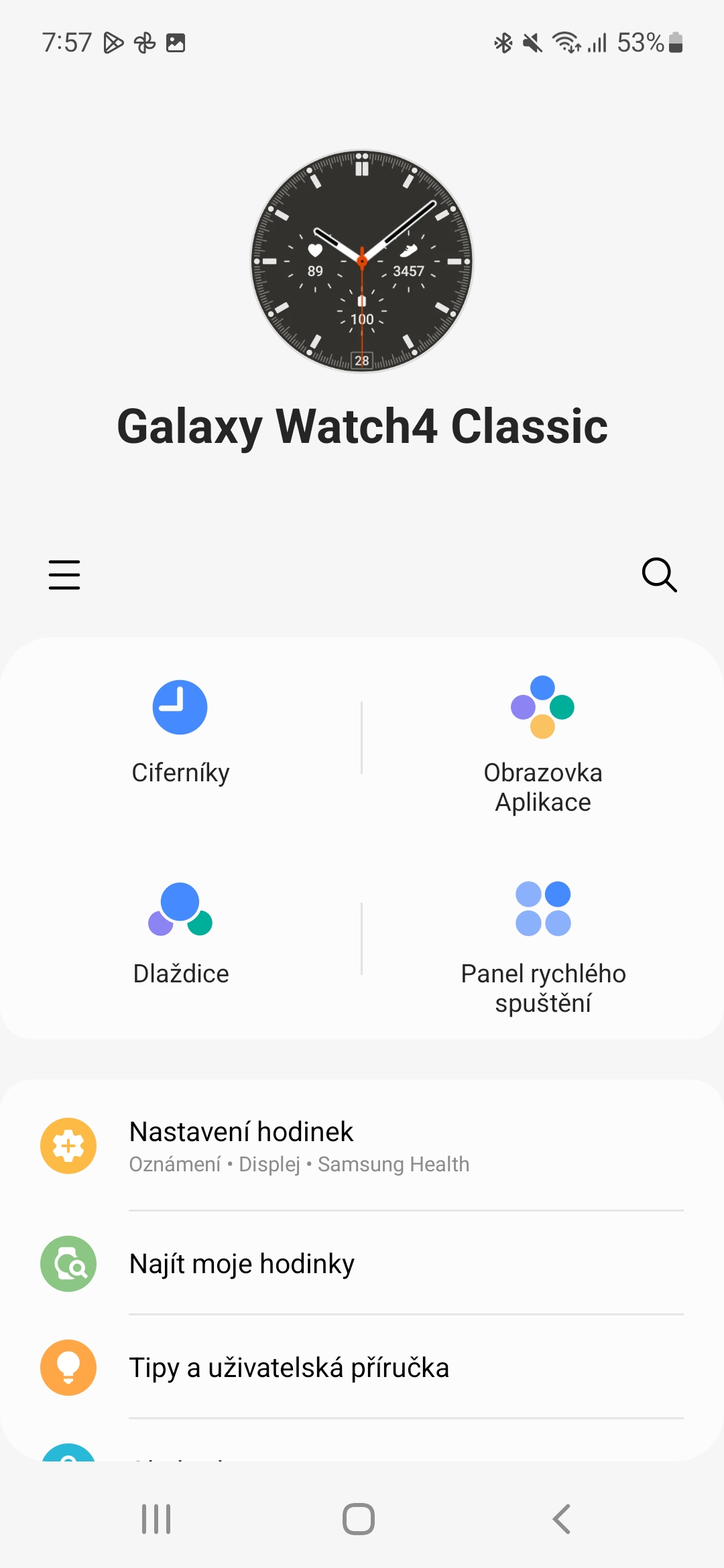
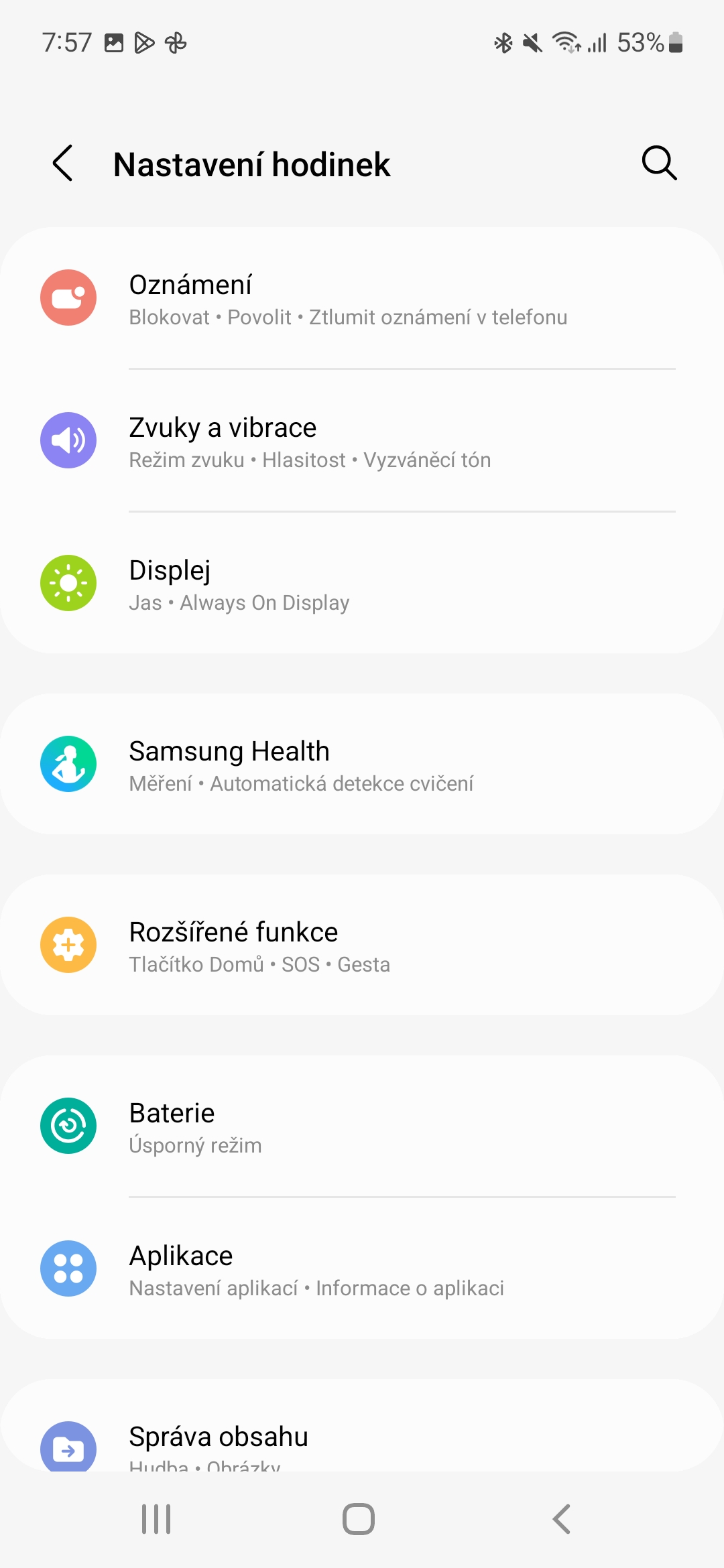
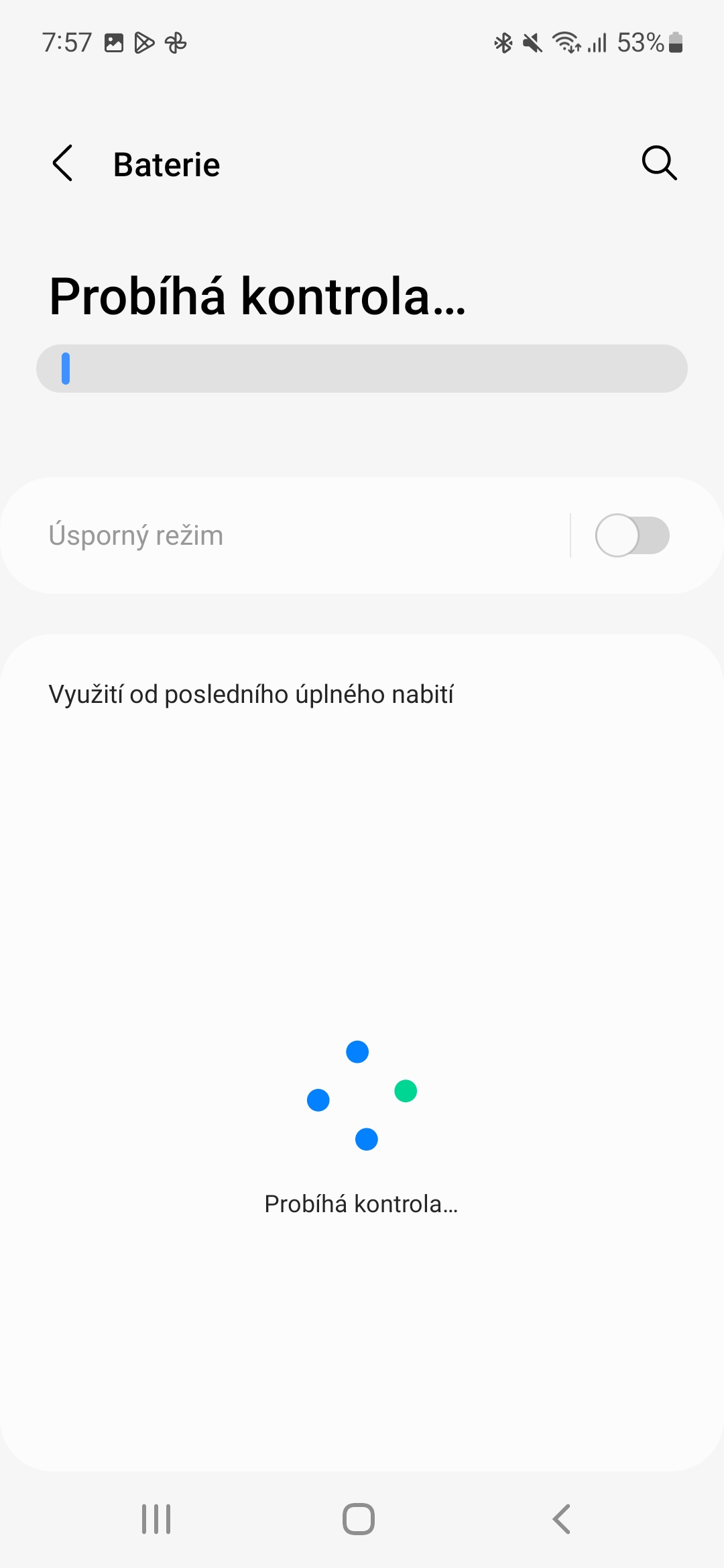
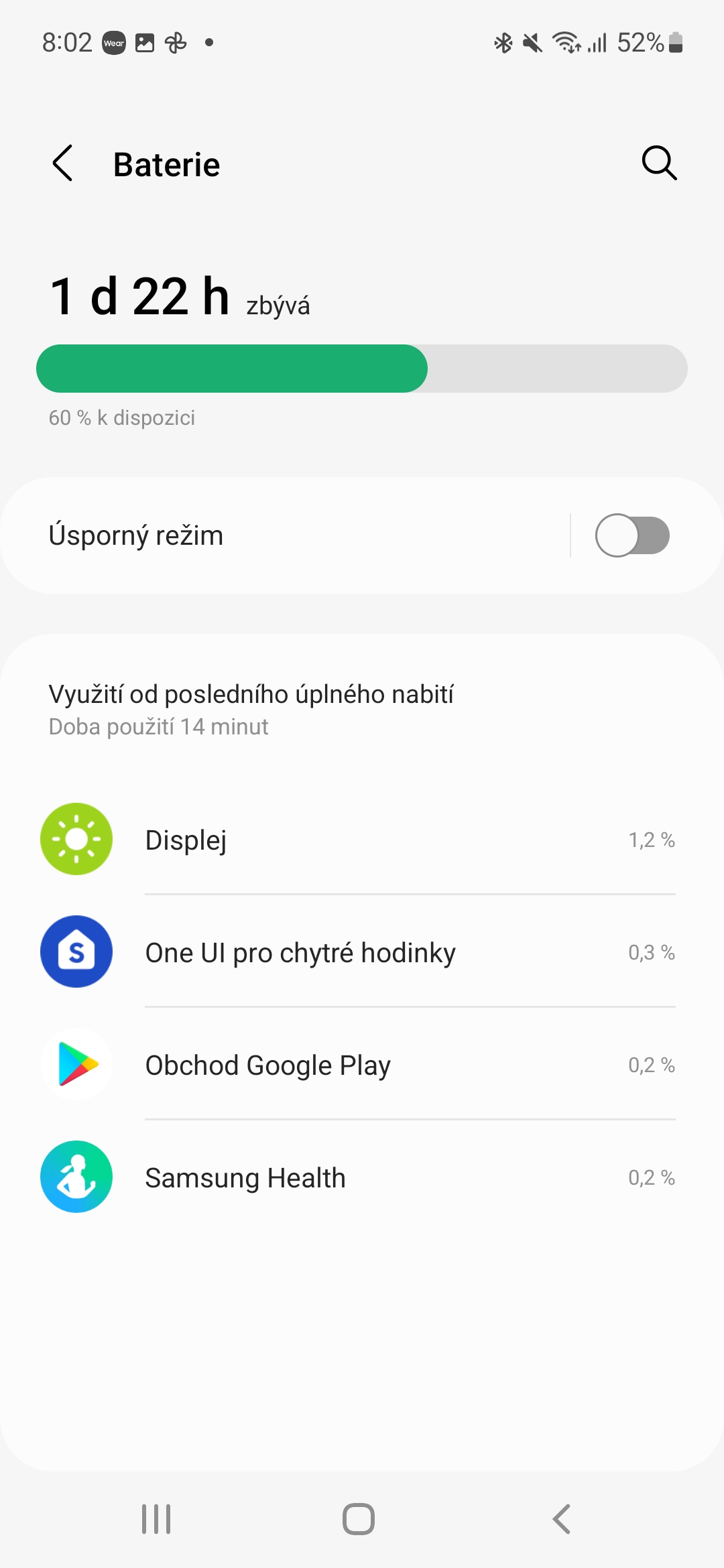
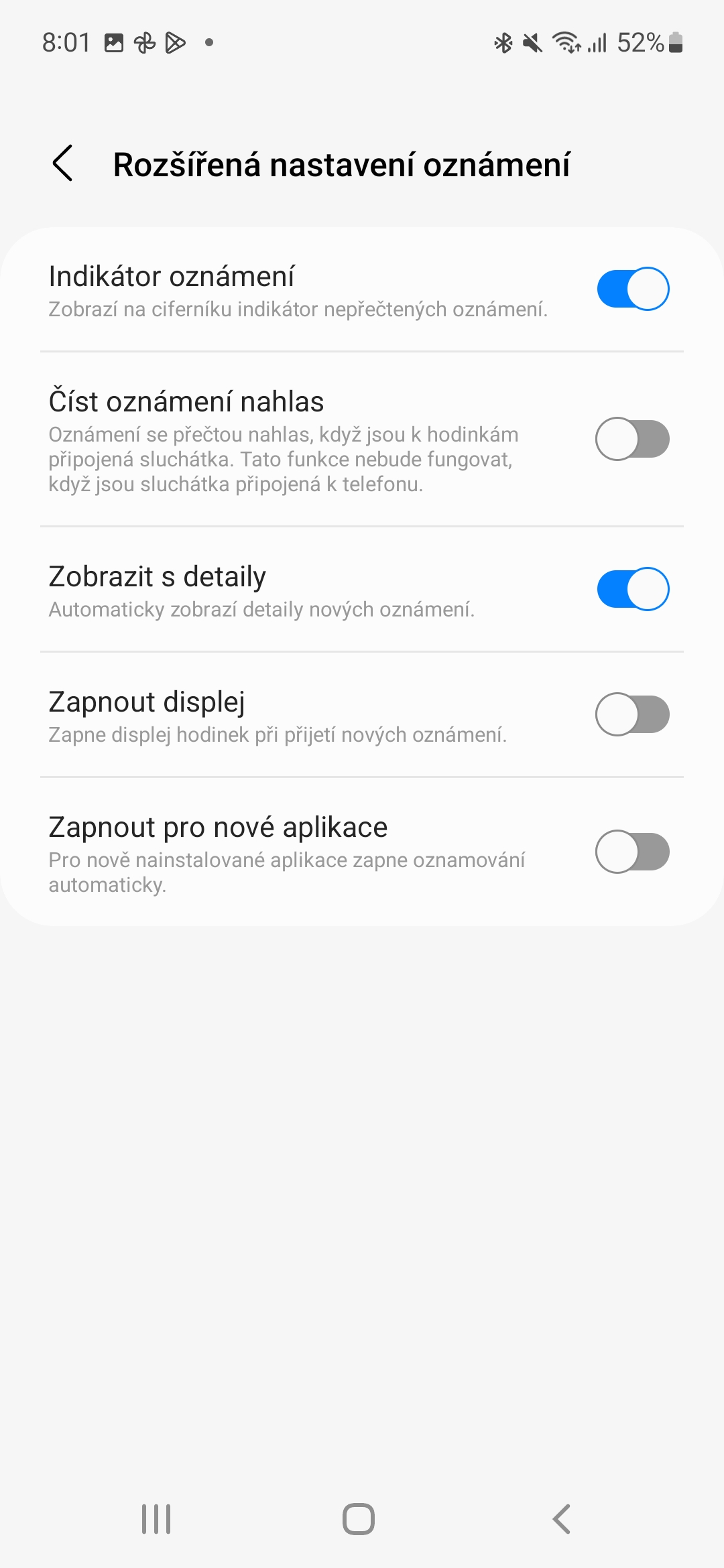



Så hva er vitsen med å kjøpe en smartklokke hvis jeg må slå av alt, det gir ikke mening.
👍
Det er best å slå dem av, eller ikke kjøpe dem
I snitt har jeg 60 timer, så det er nok for meg...
Jeg vet ikke, jeg hadde en klokke med WearOS, sony, Asus Zenwatch 2 og 3.. Jeg ble glad da jeg byttet til Galaxy S3 og deretter Watch 3 med Tizen. Den utholdenheten var et forferdelig hopp. MED WearJeg har ikke satt på OS her på en dag, og det var nesten alt slått av og urskiven med så lite som mulig informaceJeg vil at den hovedsakelig skal være svart.
Det er nok bedre i dag, men etter erfaring WearJeg stoler ikke på OS.
Det eneste er at gpay fungerer der.. Det er synd at Samsung pay ikke er tilgjengelig i Tsjekkia før nå..
Vel, det er nok for meg hvis det varer i 16 timer, jeg lader det fortsatt hver dag før jeg legger meg, samtidig som mobilen min, fordi min S21+ lades ut i løpet av dagen med min brukskadens. Du vet faktum: Samsung er best og fortsatt ikke på lager. 😀
Jeg ville uansett ikke endret meg og jeg har mange års erfaring med andre merker.
Rostislav
T-Rex pro og alt løst. Super klokkes batterilevetid er fantastisk.
Ekte kompis, bare SAMSUNG👍